win8系统写字板功能无法打开怎么办
更新日期:2023-08-25 05:43:17
来源:网友投稿
手机扫码继续观看

Windows8系统自带的小工具,比如写字板、计算器等,写字板是一个可用来创建和编辑文档的文本编辑程序,非常方便。有些用户发现win8系统电脑中的写字板功能无法打开了,怎么办?针对win8系统写字板功能无法打开的问题,下面小编分享详细解决步骤。
解决方法:
一、先检查您的电脑上是否存在“C:\Program Files\Windows NT\Accessories”文件夹,且里面内容如下图所示,点击这里下载写字板注册表修复文件,并导入注册表即可。
Windows 8系统

二、如没有此目录或文件不完整,请先找相同Widnows系统的电脑复制一份此文件夹到有故障的电脑上,然后点击这里下载注册表修复文件,并导入注册表。具体打开写字板程序可以参考以下步骤来操作:
1、同时按下键盘Windows+R组合键;

2、调出的"运行"框中输入write,或输入wordpad,并点击"确定";
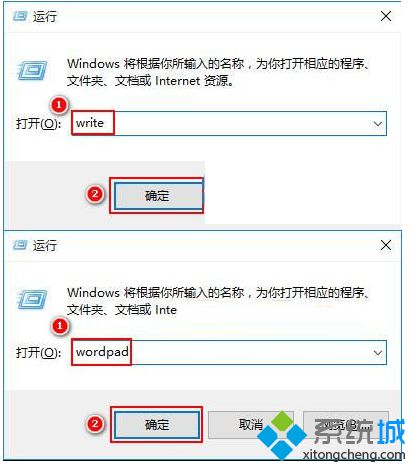
3、此时打开的窗口就是"写字板"程序了;
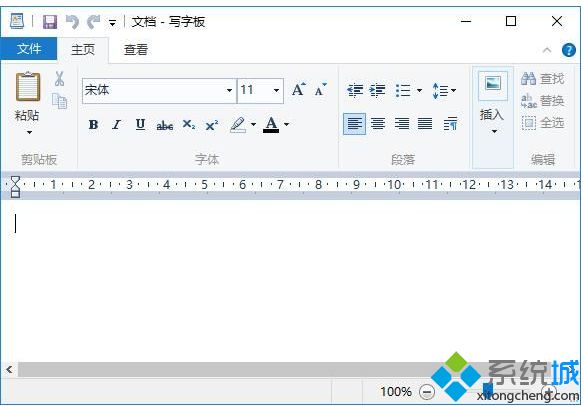
关于win8系统写字板功能无法打开的解决方法介绍到这里了,大家赶紧将此方法分享给身边的朋友吧,更多精彩内容欢迎关注系统城。
该文章是否有帮助到您?
常见问题
- monterey12.1正式版无法检测更新详情0次
- zui13更新计划详细介绍0次
- 优麒麟u盘安装详细教程0次
- 优麒麟和银河麒麟区别详细介绍0次
- monterey屏幕镜像使用教程0次
- monterey关闭sip教程0次
- 优麒麟操作系统详细评测0次
- monterey支持多设备互动吗详情0次
- 优麒麟中文设置教程0次
- monterey和bigsur区别详细介绍0次
系统下载排行
周
月
其他人正在下载
更多
安卓下载
更多
手机上观看
![]() 扫码手机上观看
扫码手机上观看
下一个:
U盘重装视频












